Hauptinhalt:
![]() Über den Autor
Über den Autor
![]() Reviews und Preise
Reviews und Preise
Möchten Sie YouTube-Videos mit ein paar Klicks aufnehmen? Es ist aufregend, beliebte YouTube-Videos wie Spielevideos, Tutorial-Videos, Filme, Musikvideos usw. aufzunehmen und sie in Ihrer Sammlung zu speichern. Im Gegensatz zu YouTube-Downloadern kann ein effektiver YouTube-Recorder flexibler sein, da Benutzer ein ganzes Video oder nur einen Teil des Zielvideos aufnehmen können.
Was ist also die beste YouTube-Aufnahmesoftware? Hier haben wir die 12 besten Youtube Aufnahme-Programme zusammengestellt und sie in Bezug auf verschiedene Aspekte getestet, darunter die Benutzeroberfläche, Qualität, Nutzung usw. Schauen wir uns nun die Teststatistiken an, damit Sie die Software finden können, die Ihren Bedürfnissen am besten entspricht.
| 🧾Wie viele wir getestet haben | 18, einschließlich Youtube Aufnahme-Programme |
| 🖥️Welche Geräte, die wir getestet haben | Macbook, HP-Laptop, iPhone 14 und Huawei |
| ✨Was wir schätzen | Benutzeroberfläche, Zeitlimits, Wasserzeichen, Videoqualität, Pixel, Nutzung usw. |
| 🥇Am empfehlenswertesten | EaseUS RecExperts (Win/Mac) |
Bester YouTube-Recorder für Windows und Mac [7 Tipps]
Einige Windows-Nutzer haben vielleicht schon von dem in Windows 10 integrierten Bildschirmrekorder namens Game Bar gehört. Er unterstützt die Aufnahme von Screenshots und Spielvideos. Allerdings kann es nicht die beste Wahl für seine begrenzte Aufnahmezeit sein. Um die Nachfrage der meisten Windows-Nutzer nach der Aufnahme von YouTube-Videos zu befriedigen, haben wir in diesem Beitrag die 4 besten YouTube-Aufnahmeprogramme zusammengestellt, um faszinierende YouTube-Videos aufzunehmen.
# 1. EaseUS RecExperts
- Kompatibilität: Windows/Mac
- Am besten geeignet für: Leute, die einen einfachen und umfassenden YouTube-Recorder suchen
EaseUS RecExperts ist eines der beliebtesten Videorecorder-Tools auf dem Markt. Mit diesem Mac- und Windows-Bildschirmrekorder können Sie mühelos Ihre Lieblings-YouTube-Videos aufnehmen und die Aufnahmen als hochwertige Videos speichern. Außerdem kann es Streaming-Audio aufnehmen oder eine Webcam effektiv aufzeichnen.
Für Mac-Benutzer ermöglicht EaseUS RecExperts for Mac die Aufnahme beliebiger Videos oder Teile des Bildschirms. Außerdem kann es ein effektiver interner Audiorecorder sein, um den Ton der YouTube-App auf dem Mac aufzunehmen.
Hauptfunktionen von dem YouTube Video-/Audio-Recorder:
- Einfache und intuitive Benutzeroberfläche
- Erfassen Sie einen beliebigen Bereich Ihres Bildschirms nach Ihren Bedürfnissen
- YouTube-Videos aufnehmen mit Audio gleichzeitig
- Auto-Split und Auto-Stopp erleichtern die Aufnahme
- Aufnehmen von YouTube-Videos in MP4, MKV, AVI, usw.
Suchen Sie nach erweiterten Funktionen? Laden Sie diese YouTube-Aufnahmesoftware ohne Registrierung herunter.
Schritt 1. Starten Sie EaseUS RecExperts und klicken Sie auf das Dreieck nach unten, um die Schaltfläche "Erweiterter Modus" zu finden, die wie ein kleiner Fernseher auf der linken Seite aussieht.

Schritt 2. Wählen Sie aus, ob Sie die Webcam, den Systemsound oder das Mikrofon aufnehmen möchten. Sie können beliebte Streaming-Sites in dieser Schnittstelle sehen, einschließlich YouTube, Netflix, Vimeo, Amazon Prime, Disney, Hulu, etc. Klicken Sie dann auf eine Seite und Sie werden zu deren offizieller Website weitergeleitet.

Schritt 3. Gehen Sie zurück zu EaseUS RecExperts und klicken Sie auf "REC", um fortzufahren. Die Aufnahme wird nach einem 3-Sekunden-Countdown gestartet. Auf Ihrem Bildschirm sehen Sie eine Aufgabenleiste. Wählen Sie die entsprechende Schaltfläche, um die Aufnahme zu unterbrechen oder zu stoppen.

Schritt 4. Wenn die Aufnahme beendet ist, werden Sie zur Vorschauoberfläche geführt, wo Sie die aufgenommenen Videos ansehen und bearbeiten können. Hier können Sie eidt, Screenshots von der Aufnahme machen oder die Lautstärke und Wiedergabegeschwindigkeit nach Belieben anpassen.

- Software-Überprüfung⭐⭐⭐⭐
- EaseUS RecExperts ist nicht das billigste Youtube-Videos Aufnehmen Programmn, aber es bietet eine breite Palette von Funktionen wie 4k-Auflösung, 60 fps-Aufnahme und Audioaufnahme.
- _____Von Michael Graw, TechRadar
# 2. Snagit
- Kompatibilität: Windows/Mac
- Am besten geeignet für: Anfänger, die YouTube-Videos aufnehmen und besser nachbearbeiten möchten
Wie Camtasia wird auch Snagit vom gleichen Unternehmen - TechSmith - hergestellt und ermöglicht es den Nutzern, einen Prozess, einen Bildschirm oder Anleitungsvideos auf YouTube mit Leichtigkeit aufzunehmen. Snagit ist nicht nur ein YouTube-Videorecorder, sondern ermöglicht es den Nutzern auch, Videos aus Vorlagen mit vorgefertigten Layouts zu erstellen.
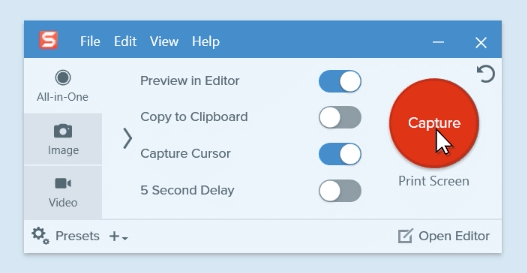
✅Vorteile:
- Unterstützung von Bildschirm-, Webcam- und Audioaufnahmen
- Aufgenommene Videos wie YouTube-Videos in ein animiertes GIF umwandeln
- Bildschirmaufzeichnung auf YouTube TV unter Windows und Mac
❌Nachteile:
- Unterstützt nur ein Format zum Exportieren von Videos
- Software-Überprüfung⭐⭐⭐⭐
- Snagit ist nach wie vor das beliebteste Dienstprogramm für die Bildschirmaufnahme. Die App kostet zwar mehr als die der Konkurrenten, aber ihr starkes und vielseitiges Toolset bleibt unübertroffen.
- _____von Jeffrey L. Wilson, PCMag
# 3. Camtasia
- Kompatibilität: Windows/Mac
- Am besten geeignet für: Erfahrene oder gewöhnliche Benutzer, die nach der Aufnahme von YouTube-Videos Effekte bearbeiten und hinzufügen müssen
Im Vergleich zu Flashback Express und Bandicam ist Camtasia bei der Videoaufnahme weiter fortgeschritten. Es ist mehr als ein YouTube-Recorder und es ist flexibel, die Aufnahmeeinstellungen zu ändern und die Größe des Aufnahmefensters anzupassen. Es unterstützt auch die Aufnahme von Bildschirm und Webcam oder Mikrofon.
Camtasia bietet als umfassende Videobearbeitungssoftware einige fortschrittliche Videobearbeitungsfunktionen, die den Benutzer beim Hinzufügen von Effekten, Text, Übergängen usw. unterstützen.
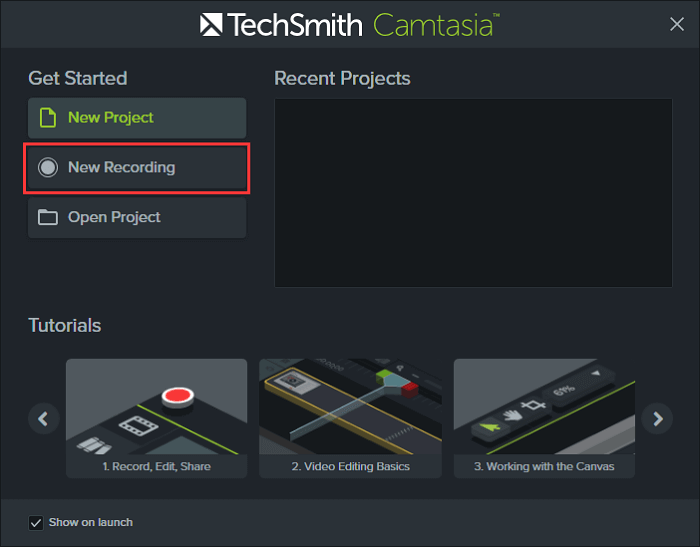
✅Vorteile:
- YouTube-Video ohne Webcam aufnehmen
- Videoaufzeichnungssoftware für YouTube
- Unterstützung eines integrierten Videoeditors mit Untertiteln, Aufrufen, Quizfragen usw.
- Unterstützung der kostenlosen 30-Tage-Testversion: Aufnehmen und Bearbeiten von Videos für 30 Tage kostenlos
❌Nachteile:
- Die Kosten sind für normale Nutzer hoch
- Software-Überprüfung⭐⭐⭐⭐
- Die Benutzeroberfläche ähnelt der von Camtasia, aber es hat nicht viel Zeit gekostet, sie nach meinen Wünschen anzupassen.
- _____By Abdur, Software Advice
# 4. Screencast-O-Matic
- Kompatibilität: Windows/Mac
- Am besten geeignet für: Benutzer, die kurze Videos oder einen Teil eines YouTube-Videos mit 15 Minuten aufnehmen möchten
Screencast-O-Matic ist mehr als eine YouTube-Videoaufnahmesoftware, mit der Sie jeden Bereich Ihres Bildschirms aufnehmen können. Mit dieser Software können Sie einen Kommentar von Ihrem Mikrofon und ein Video von einer Webcam hinzufügen. Sie müssen nur einen Launcher herunterladen und dann auf die Datei weblaunchrecorder.exe doppelklicken, um mit der Aufnahme Ihrer Lieblings-YouTube-Videos mit Ton zu beginnen.
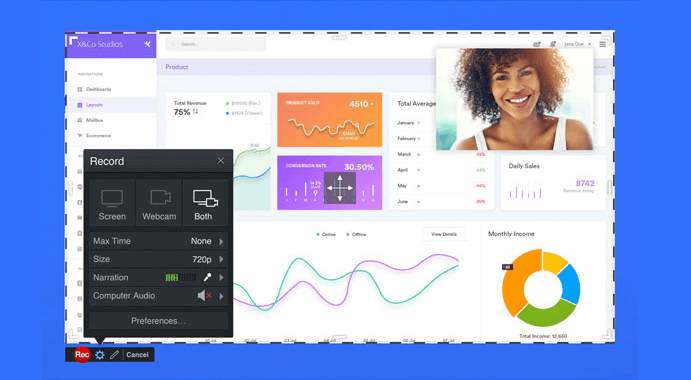
✅Vorteile:
- Unterstützung der Sprachausgabe
- Erlaubt die Freigabe von aufgenommenen Videos auf YouTube
- Unterstützung für das Zeichnen und Zoomen von Videos und Bildern
- Kann YouTube-Audio aufnehmen
❌Nachteile:
- Unterstützt nur 15 Minuten Aufnahmezeit
- Software-Überprüfung⭐⭐⭐⭐⭐
- Es sind die "richtigen" Leute, die die "richtige" Mission unterstützen. Es ist die einfache Taste der Heftklammer für Bildung. Es ist einfach, robust, kostenlos und unglaublich vielseitig. Es ist das Einhorn unter den Technologie-Tools.
- _____Von Martin M., commonsense.org
# 5. Flashback Express
- Kompatibilität: Windows
- Am besten geeignet für: Windows-Einsteiger zum Aufnehmen von YouTube-Videos
Flashback Express, hergestellt von Blueberry Software, ist eine erstaunliche YouTube-Aufnahmesoftware, mit der Sie Webcam aufnehmen, sowie Ihren Bildschirm, Sounds usw. Benutzer können die Größe des Fensters während der Aufnahme des YouTube-Videos in drei Modi flexibel anpassen - Vollbild, Region und Fenster.
Neben der Videoaufzeichnung unterstützt Flashback Express auch einige einfache Bearbeitungsfunktionen wie das Zuschneiden, Hinzufügen von Untertiteln, Pfeilen, Bildern usw. Benutzer können sogar Kommentare und Musik für aufgenommene Videos hinzufügen.

✅Vorteile:
- Ohne Zeitlimit und Wasserzeichen
- Arbeiten Sie als die beste YouTube-Aufnahme-Software
❌Nachteile:
- Die eingeschränkte Videobearbeitungsfunktion
# 6. QuickTime Player
- Kompatibilität: Mac
- Am besten geeignet für: Anfänger, die hochwertige Videoaufnahmen auf YouTube oder Mac-Computer machen wollen
Der QuickTime Player ist ein in macOS integrierter Media Player, der die Wiedergabe und Konvertierung von Videos auf dem Mac unterstützt. Mac-Benutzer verwenden ihn auch als YouTube-Videorecorder mit seiner Bildschirmaufnahmefunktion. Neben der Videoaufnahme können Mac-Benutzer auch Sprache oder Audio mit dem Mikrofon aufnehmen.
Mac-Benutzer können auch die Funktion "Mausklicks in der Aufnahme anzeigen" verwenden, um den Punkt bei der Aufnahme eines YouTube-Tutorial-Videos auf dem Mac hervorzuheben.
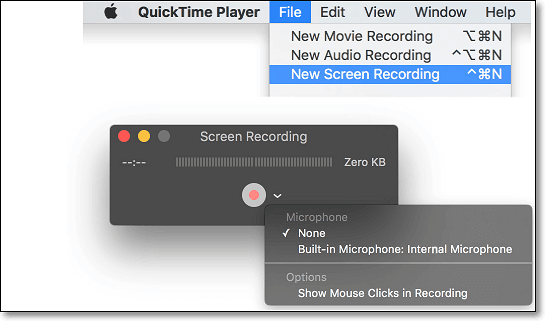
✅Vorteile:
- Arbeitet als kostenloser YouTube-Videorecorder
- Aufzeichnung eines Zoom-Meetings ohne Erlaubnis
- Unterstützung von Bildschirm- und Sprachaufzeichnungen
❌Nachteile:
- Fehlende Videobearbeitungsfunktionen
- Software-Überprüfung⭐⭐⭐⭐
- QuickTime Pro ist kein vollwertiger Video-Editor wie Apple iMovie oder Pinnacle Studio DV, aber es bietet rudimentäre Werkzeuge zum Zusammenfügen von Streaming-Clips. So können Sie beispielsweise mit QuickTime 6.0 digitale Videos von allen Geburtstagsfeiern Ihrer Kinder zusammenfügen und eine Streaming-Version auf Ihre Website stellen. Oder verwenden Sie die Anwendung, um eine einfache Diashow zu erstellen - eine Mischung aus Textfolien, Fotos und einem Soundtrack - und diese per E-Mail an Kollegen im ganzen Land zu senden.
- _____Von CNET Reviews Mitarbeitern, CNET
# 7. Bandicam
- Kompatibilität: Windows
- Am besten geeignet für: Anfänger, die YouTube-Tutorial-Videos mit einigen zusätzlichen Bearbeitungsfunktionen aufnehmen möchten
Im Gegensatz zu Flashback Express ist Bandicam ein hochentwickelter YouTube-Videorecorder, der zahlreiche Funktionen unterstützt, um Ihre aufgenommenen Videos interessant und lebendig zu gestalten.
Bandicam unterstützt hauptsächlich drei Aufnahmemodi - Bildschirmaufnahme, Spieleaufnahme und Geräteaufnahme. Es kann die Bedürfnisse der meisten Benutzer für die Aufnahme verschiedener Arten von Videos auf Windows-PCs erfüllen.

✅Vorteile:
- Unterstützt Echtzeit-Zeichnen, Webcam-Overlay hinzufügen, Aufnahme planen, Stimme mischen, Mauseffekt hinzufügen, etc.
- Einstellen der Fenstergröße - Vollbild, Bereich, Webcam und Mikrofon
- Ermöglicht die Aufnahme von MP3-Dateien von YouTube
❌Nachteile:
- Fehlen eines integrierten Video-Editors
- Software-Überprüfung⭐⭐⭐⭐⭐
- Bandicam ist eine großartige Software zum Aufnehmen und Veröffentlichen von Videos in der von Ihnen gewünschten Qualität. Es ist ein sehr nützliches Produkt.
- _____Von Tinotenda K., Capterra
Online YouTube Aufnahme Programme [4 Optionen]
Wer keine Youtube Aufnahme-Programme eines Drittanbieters für Windows oder Mac herunterladen, aber dennoch kostenlos ein hochwertiges YouTube-Video aufnehmen möchte, für den ist ein Online-YouTube-Videorecorder eine gute Wahl.
In diesem Teil finden Sie die drei besten kostenlosen Online-YouTube-Recorder, die es gibt. Wenn Sie die gleiche Nachfrage haben, überprüfen Sie und erhalten Sie es, um Ihre Lieblings-YouTube-Videos online zu erfassen.
# 1. EaseUS Online Bildschirm Recorder
- Am besten geeignet für: Chrome-, Firefox-, Edge-, Safari- und Opera-Nutzer ohne viel Erfahrung
Wenn Sie YouTube-Videos online aufnehmen möchten, dürfen Sie EaseUS Online Screen Recorder nicht verpassen. Dies ist ein Bildschirmaufzeichnungs-Tool, das Bildschirme und Webcams ohne Download oder Installation aufzeichnen kann. Es ist mit den meisten gängigen Browsern kompatibel, darunter Chrome, Firefox, Edge, Safari und Opera.
Obwohl es nicht so umfangreich ist wie die Offline-Version (EaseUS RecExperts), ist es immer noch ein leistungsfähiges Tool zur Bildschirmaufzeichnung. Sie können damit jeden Bildschirm oder jedes Fenster, einen Chrome-Tab oder jede Aktivität mit einer Kamera kostenlos aufzeichnen.
Es ist die ideale Wahl für alle Content-Ersteller, Freiberufler, Influencer oder Mitarbeiter von Unternehmen. Sie können sogar Bild-im-Bild-Videos mit einer Webcam vor einem benutzerdefinierten Hintergrund aufnehmen. Starten Sie die Aufnahme ohne Verzögerung und ohne Wasserzeichen, indem Sie die folgenden Schritte befolgen.
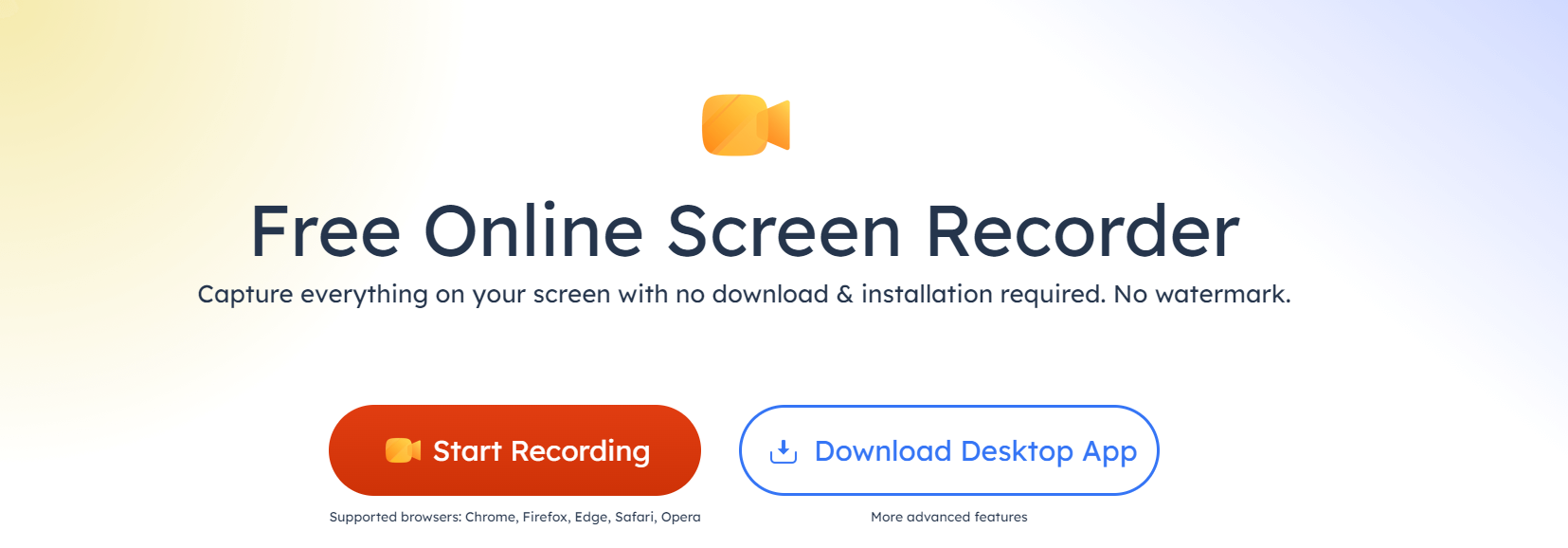
✅Vorteile:
- Ton vom System oder Mikrofon aufnehmen
- Erfassen Sie die gesamten Bildschirmaktivitäten
- YouTube ohne Wasserzeichen aufnehmen
❌Nachteile:
- Eingeschränkte Funktionen im Vergleich zur Desktop-Version
- Keine erweiterten Videobearbeitungsfunktionen
# 2. Online-Bildschirmrecorder
- Am besten geeignet für: Windows- und Mac-Einsteiger, die Screenshots machen und YouTube-Videos aufnehmen möchten.
Online Screen Recorder, hergestellt von screenapp.io, ist ein 100% kostenloser Online-Screen-Recorder für Windows- und Mac-Nutzer. Er unterstützt die Benutzer bei der kostenlosen Aufnahme von YouTube-Videos, Spielevideos und Tutorials in den Browsern Chrome, Firefox und Opera. Die Aufnahme von YouTube-Videos ist mit dieser Software ganz einfach.
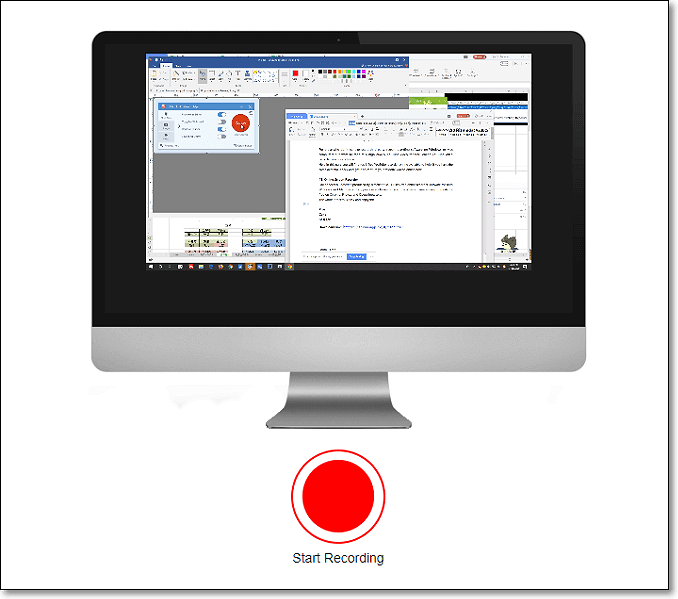
✅Vorteile:
- 100% kostenlos für Videoaufnahmen
- Ohne Zeitlimit und Wasserzeichen
- Beste YouTube-Aufnahme-Software
❌Nachteile:
- Eingeschränkte Browser-Unterstützung, unterstützt Safari nicht
- Keine Videobearbeitungsfunktionen
# 3. Loom
- Am besten geeignet für: Einsteiger, die Videos aufnehmen und schnell ihren Freunden online zur Verfügung stellen möchten.
Loom ist ein auf Chrome basierender Online-YouTube-Recorder, mit dem Nutzer eine Chrome-Erweiterung hinzufügen und YouTube-Videos kostenlos aufnehmen können.
Loom macht es einfach, Videos über Links online zu teilen. Wenn Sie es auf Ihrem Windows- oder Mac-Computer verwenden möchten, können Sie auch die Programmversion herunterladen, um die Bewegungen des Bildschirms mit Leichtigkeit zu erfassen.
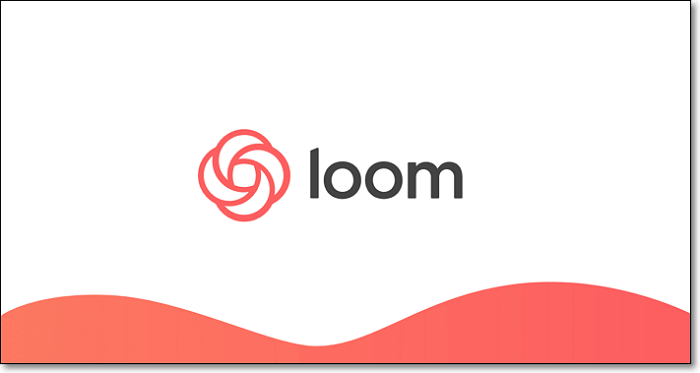
✅Vorteile:
- Screenshot YouTube leicht gemacht
- Unterstützung von Video-Sharing über Links
- Unterstützung als YouTube-Audiorecorder
❌Nachteile:
- Es unterstützt nur Chrome
# 4. Screencastify
- Am besten geeignet für: Benutzer, die das Video einfach aufnehmen und bearbeiten müssen
Screencastify ist eine Chrome-YouTube-Aufnahme-Software. Mit ihr können Sie viele Bildschirmaufnahmen direkt im Browser machen. Mit diesem Online-Screen-Recorder können Sie mühelos Ihren Desktop, Ihren Browser-Tab und Ihre Webcam aufnehmen. Darüber hinaus können Sie mit Ihrem Mikrofon sprechen oder eine Webcam einbinden, während Sie den Bildschirm aufzeichnen. Alle aufgenommenen Videos werden in voller HD-Auflösung gespeichert.
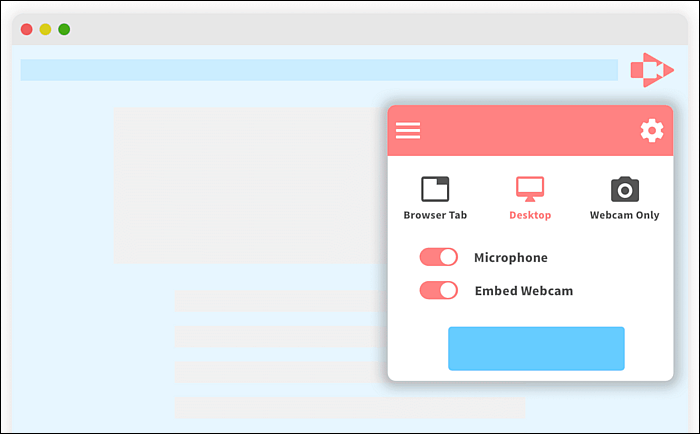
✅Vorteile:
- Arbeiten Sie in Ihrem Browser
- Bildschirm, Webcam und Audio flexibel aufzeichnen
- Grundlegende Videobearbeitungstools anbieten
- Unterstützung bei der Weitergabe der Aufnahmen an soziale Medienplattformen
❌Nachteile:
- Der Aufnahmebereich kann nicht ausgewählt werden
Beste App zur Aufnahme von YouTube-Videos für Android/iPhone [2 Tipps]
Viele Menschen nehmen gerne Videos mit ihren Handys auf und teilen sie mit anderen. Viele YouTube-Fans möchten sogar Videos auf einem Android-Gerät abspielen und aufzeichnen. Wenn Sie auf der Suche nach einem zuverlässigen und besten YouTube-Recorder für Ihr Mobiltelefon sind, sollten Sie sich die unten empfohlenen Tools ansehen. Sie können YouTube-Videos und Ihren Bildschirm wie ein Profi aufnehmen.
# 1. Integrierter Rekorder im iPhone
- Am besten geeignet für: iPhone- und iPad-Nutzer, um kurze YouTube-Videos und Bildschirmbewegungen aufzunehmen.
Die Bildschirmaufzeichnung ist eine integrierte iOS-Funktion, die in iOS 11 und späteren Versionen verfügbar ist. Sie ist auch auf iPadOS verfügbar. Benutzer können kostenlos eine Bildschirmaufnahme erstellen und Ton auf iPhone, iPad und iPad aufnehmen. Um ein YouTube-Video aufzunehmen, können Sie die Funktion aktivieren und dann das YouTube-Video abspielen, um den Aufnahmeprozess zu starten.
Sie müssen jedoch beachten, dass diese standardmäßige YouTube-Aufnahme-App keinen App-Sound aufnehmen kann.

✅Vorteile:
- Einfach zu benutzen und 100% kostenlos
- Ein integrierter Bildschirmrekorder auf einem iOS-Gerät
❌Nachteile:
- Fehlen einer Videobearbeitungsfunktion
- Der Intro- und Outro-Hintergrund wird auf dem iPhone aufgenommen
# 2. AZ Screen Recorder
- Am besten geeignet für: Android-Benutzer, die Bildschirmbewegungen und kurze Videos auf Handys aufnehmen und das Video schneiden müssen.
AZ Screen Recorder ist eine Android-basierte YouTube-Recorder-App, die Bildschirmaufnahmen, Bildschirmvideoaufnahmen, Videobearbeitung und sogar Live-Streams unterstützt. Android-Nutzer können mit dieser App YouTube-Videos, Videoanrufe, Spielevideos, Live-Shows usw. kostenlos aufzeichnen.
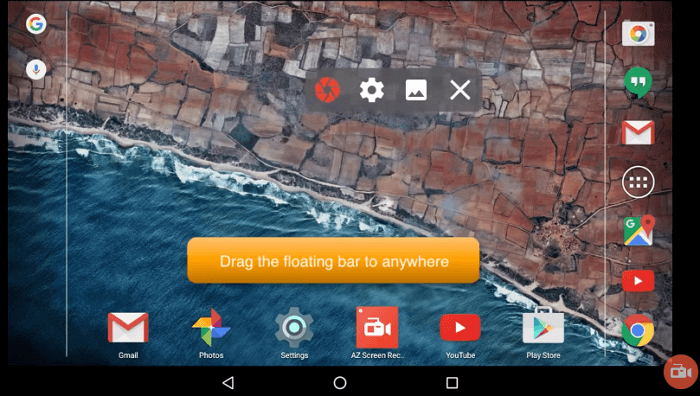
✅Vorteile:
- Unterstützt 1080p-Videoaufnahmen
- Keine zeitliche Begrenzung
- Keine Wurzel erforderlich
❌Nachteile:
- Nicht kompatibel mit altem Android OS (5.0 und älter)
- Software-Überprüfung⭐⭐⭐⭐
- AZ Screen Recorder ist ein zuverlässiger und hochwertiger Bildschirmrecorder mit Audio. Es hat viele Funktionen, einschließlich Bildschirmaufzeichnung, Bildschirmaufnahme, Video-Editor und Live-Streaming. Mit dieser Bildschirmaufnahme-App können Sie Spielvideos erstellen und teilen, Videoanrufe speichern oder Videos aufnehmen, die nicht heruntergeladen werden können.
- _____Von Google Play
Wie wählt man ein Youtube Aufnahme-Programm aus?
Hier sind einige Kriterien für die Auswahl eines YouTube-Recorders. Sie können sie als Referenz nehmen.
💡Aufnahmezeitbegrenzung: Wählen Sie besser eine Software, die keine Aufnahmezeitbegrenzung hat, da Sie die YouTube-Aufnahme möglicherweise nachträglich bearbeiten müssen.
💡Plattformbeschränkungen: Manchmal müssen Sie vielleicht auch auf anderen Videoplattformen als YouTube aufnehmen. Leider blockieren einige Plattformen die Bildschirmaufzeichnung. Daher müssen Sie einen Bildschirmrekorder wählen, der diese Beschränkungen überwinden kann.
💡Benutzerfreundlichkeit: Sie sollten eine Software wählen, die einfach zu bedienen ist, damit Sie nicht zu viel Zeit mit der Einarbeitung verlieren.
💡Kosteneffektiv: Berücksichtigen Sie die Funktionen, die Qualität der Bildschirmaufnahme und den Preis. Wählen Sie dann die kostengünstigste Software.
💡Kundendienst: Wenn Sie Software kaufen, müssen Sie eine Marke wählen, die einen guten Kundendienst bietet.
Zusammenfassend lässt sich sagen, dass EaseUS RecExperts Ihre beste Wahl ist. Klicken Sie auf die Schaltfläche unten, um es jetzt herunterzuladen!
Schlussfolgerung
Nachdem Sie diese Seite gelesen haben, sollten Sie sicher einen nützlichen YouTube-Recorder gefunden haben, um Videos auf Windows, Mac, online oder auf Handys aufzunehmen. Unter all den oben empfohlenen Aufnahme-Tools ist EaseUS RecExperts die beste Aufnahme-Software für YouTube auf Windows und Mac für seine fantastischen Funktionalitäten.
Schlussfolgerung
Nachdem Sie diese Seite gelesen haben, sollten Sie sicher einen nützlichen YouTube-Recorder gefunden haben, um Videos auf Windows, Mac, online oder auf Handys aufzunehmen. Unter all den oben empfohlenen Aufnahme-Tools ist EaseUS RecExperts die beste Aufnahme-Software für YouTube auf Windows und Mac für seine fantastischen Funktionalitäten.
FAQs zum besten YouTube-Recorder
Wir haben einige häufig gestellte Fragen aus der Öffentlichkeit gesammelt. Sehen Sie sie sich an und finden Sie eine hilfreiche Lösung.
1. Kann ich über YouTube aufnehmen?
Ja, Sie können von YouTube mit großartiger YouTube-Videoaufnahmesoftware, wie EaseUS RecExperts, OBS Studio, etc. Nachfolgend finden Sie die Schritte zur Aufnahme von Videos von YouTube mit EaseUS RecExperts.
1. Laden Sie EaseUS RecExperts herunter und starten Sie es. Öffnen Sie dann das YouTube-Video, das Sie aufnehmen möchten.
1
2. Klicken Sie auf "Bildschirm aufnehmen", um den Aufnahmebereich auszuwählen und die Audio-Ressourcen festzulegen. Klicken Sie anschließend auf die Schaltfläche "REC", um Ihre Aufnahme zu starten.
3. Wenn Sie die Aufnahme beenden möchten, klicken Sie auf die Aufnahmetaste, um die Aufnahme zu beenden. Das aufgenommene Video wird auf Ihrem Computer gespeichert.
2. Gibt es auf YouTube eine Aufnahmesoftware?
Nein, YouTube verfügt nicht über einen eingebauten Videorekorder. Wenn Sie Ihre Lieblingsvideos auf YouTube aufnehmen möchten, probieren Sie einige Drittanbieter-Recorder wie EaseUS RecExperts, OBS Studio, ShareX, Game Bar, QuickTime Player, etc.
3. Was ist der beste YouTube-Videorekorder?
YouTuber verwenden in der Regel eine leichtgewichtige, aber voll funktionsfähige YouTube-Aufnahmesoftware wie die folgende.
Ist der Artikel hilfreich?
Updated von Mako
Technik-Freund und App-Fan. Mako schreibe seit März 2016 für die Leser von EaseUS. Er begeistert über Datenrettung, Festplattenverwaltung, Datensicherung, Datenspeicher-Optimierung. Er interssiert sich auch für Windows und andere Geräte.
Written von Maria
Maria ist begeistert über fast allen IT-Themen. Ihr Fokus liegt auf der Datenrettung, der Festplattenverwaltung, Backup & Wiederherstellen und den Multimedien. Diese Artikel umfassen die professionellen Testberichte und Lösungen.
Bewertungen
-
"EaseUS RecExperts ist ein einfach zu bedienend und bietet umfassende Funktionen. Der Recorder kann neben dem Geschehen auf Ihrem Bildschirm auch Audio und Webcam-Videos aufnehmen. Gut gefallen hat uns auch, dass es geplante Aufnahmen und eine Auto-Stopp-Funktion bietet."
Mehr erfahren -
"EaseUS RecExperts bietet die umfassenden Lösungen für die Aufzeichnung und die Erstellungen von Screenshots Ihres Bildschirms, die Sie für eine Vielzahl von persönlichen, beruflichen und bildungsbezogenen Zwecken verwenden können."
Mehr erfahren -
"Für unserer YouTube-Videos ist ein Bildschirmrekorder sehr nützlich. Wir können die Aktivitäten in Photoshop oder Lightroom einfach aufnehmen. Kürzlich habe ich die Bildschirm-Recorder von EaseUS getestet und sie ist bei weitem die beste, die ich bisher verwendet habe."
Mehr erfahren
Verwandete Artikel
-
Mac Bildschrim kostenlos aufnehmen [2025 Top 11 Recorder!]
![author icon]() Maria/Apr 27, 2025
Maria/Apr 27, 2025
-
Black Myth: Wukong and More PS5 Gameplay auf dem PC aufnehmen
![author icon]() Maria/Apr 27, 2025
Maria/Apr 27, 2025
-
3DS Gameplay aufnehmen (mit und ohne Capture Card)
![author icon]() Mako/Apr 27, 2025
Mako/Apr 27, 2025
-
So können Sie MKV-Dateien unter Windows abspielen.
![author icon]() Maria/May 26, 2025
Maria/May 26, 2025

EaseUS RecExperts
- Den Bildschirm mit Audio aufnehmen
- Die Webcam aufnehmen
- Die PC-Spiele reibungslos aufnehmen
Hot Artikel